カスタムビジュアルの入手方法
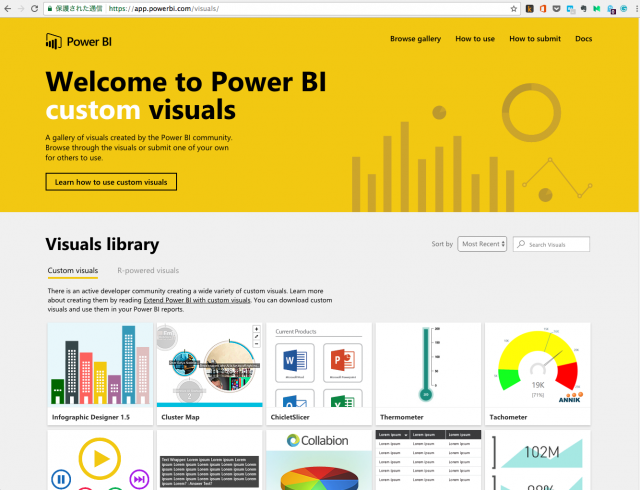
カスタムビジュアルとは?
Power BIで特徴的な機能の一つは、「視覚化」です。 グラフや各種のチャート、そして地図を使ったヒートマップなど、集計結果をさまざまなかたちでビジュアライゼーションすることが可能です。その「視覚化(Visuals)」は、プログラムの知識があれば自作できます。自作された視覚化を「カスタムビジュアル」と呼んでいます。
有志やマイクロソフト社のチームによって作成された追加のカスタムビジュアルは、デフォルトではPower BIに入っていませんが、Power BIのコミュニティサイト「ビジュアルライブラリー(Visuals library)」やOfficeストアから無料で入手できます。入手したプラグオンファイルは、オンライン版のPower BIや、Power BI Desktopに追加することが可能です。
今回は、「カスタムビジュアル」の入手方法を紹介します。
「カスタムビジュアル」をビジュアルライブラリーから入手する
「カスタムビジュアル」は、拡張子が「.pbviz」のjsonでプログラムされたプラグオンの視覚化です。「カスタムビジュアル」は、マイクロソフトが運営するコミュニティサイト「ビジュアルライブラリー(Visuals library、以前の名称はVisuals Gallery/ビジュアルギャラリー)」で公開されており、無料でダウンロードが可能です。
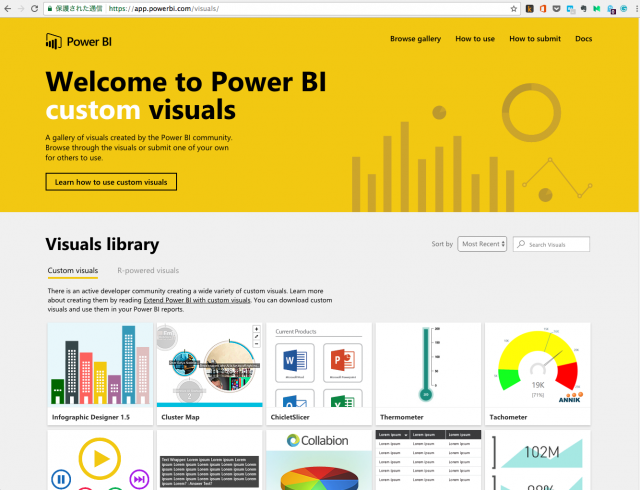
サイトを開くと、ダウンロード可能な「カスタムビジュアル」が一覧で表示されます。プレビューをクリックすると詳細画面が開きます。「Download Visual」をクリックすると、.pbvizファイルがダウンロードできます。なお、「Download Sample」をクリックすると、このカスタムビジュアルの処理が行われたサンプルファイルをダウンロードできます。
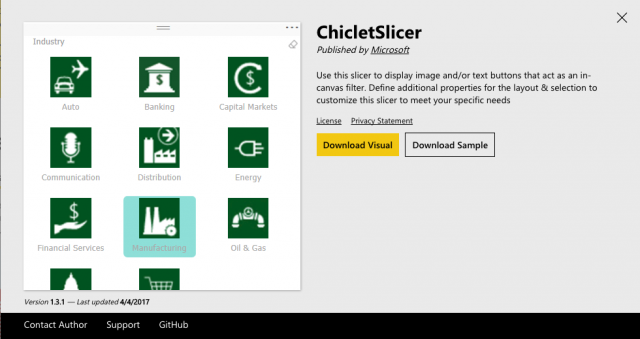
Microsoft Office ストアから入手する
2017年3月以降、Office ストアからのカスタムビジュアル入手も可能になりました。
「Office ストア」にアクセスし、メニューから「Power BI」をクリックします。
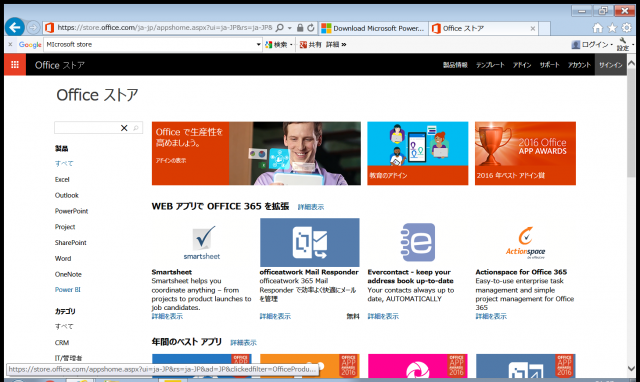
ダウンロード可能な視覚化が一覧で表示されます。詳細を見たいビジュアルのサムネイルの上でクリックします。
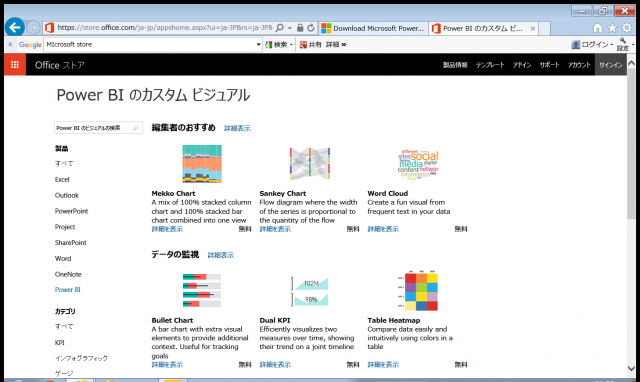
詳細画面が開きます。ダウンロードするときは、「追加」ボタンをクリックします。
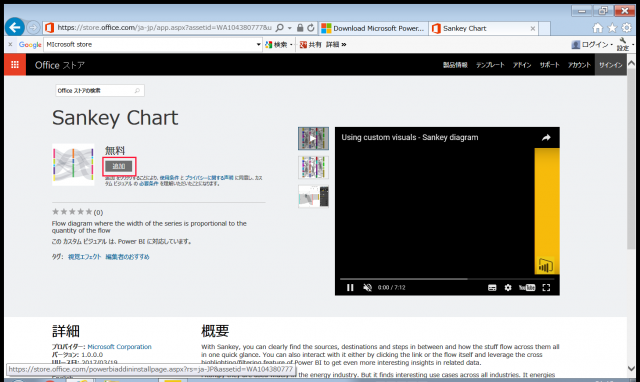
次の画面の「選択して〜をダウンロード」の文字リンクをクリックします。
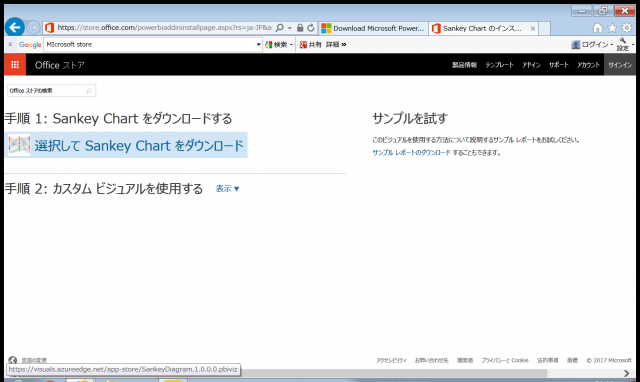
Office ストアの場合は、zipファイルがダウンロードされます。zipファイルは、解凍せずにそのままPower BIに追加が可能です。
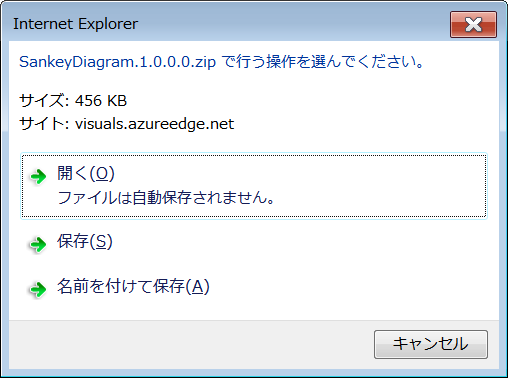
以上でファイルのダウンロードは完了です。
ファイルの追加方法については、次回「カスタムビジュアルのインストール方法」にてご紹介します。
ビジュアルライブラリーには、すでに50以上のファイルが登録されています。カスタムビジュアルは、あなたがPower BIで行うことができるビジュアライゼーションの可能性をぐんと広げるでしょう。ぜひ、ご利用ください。






